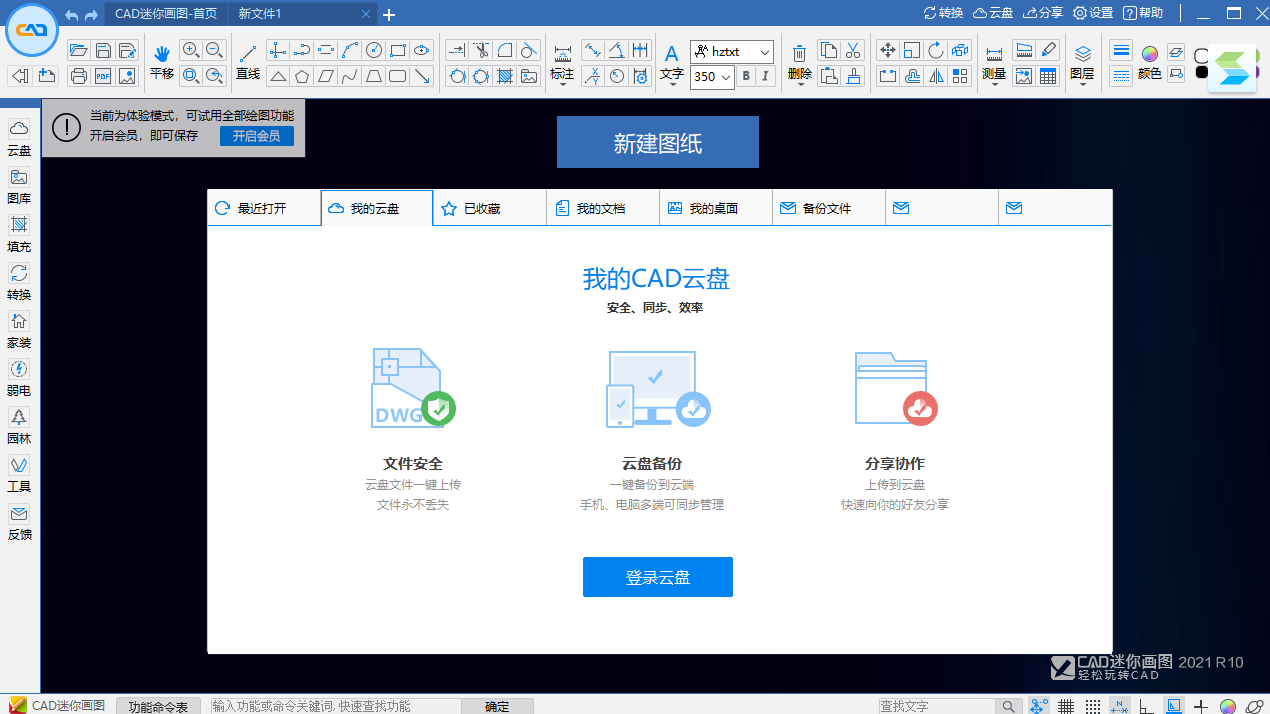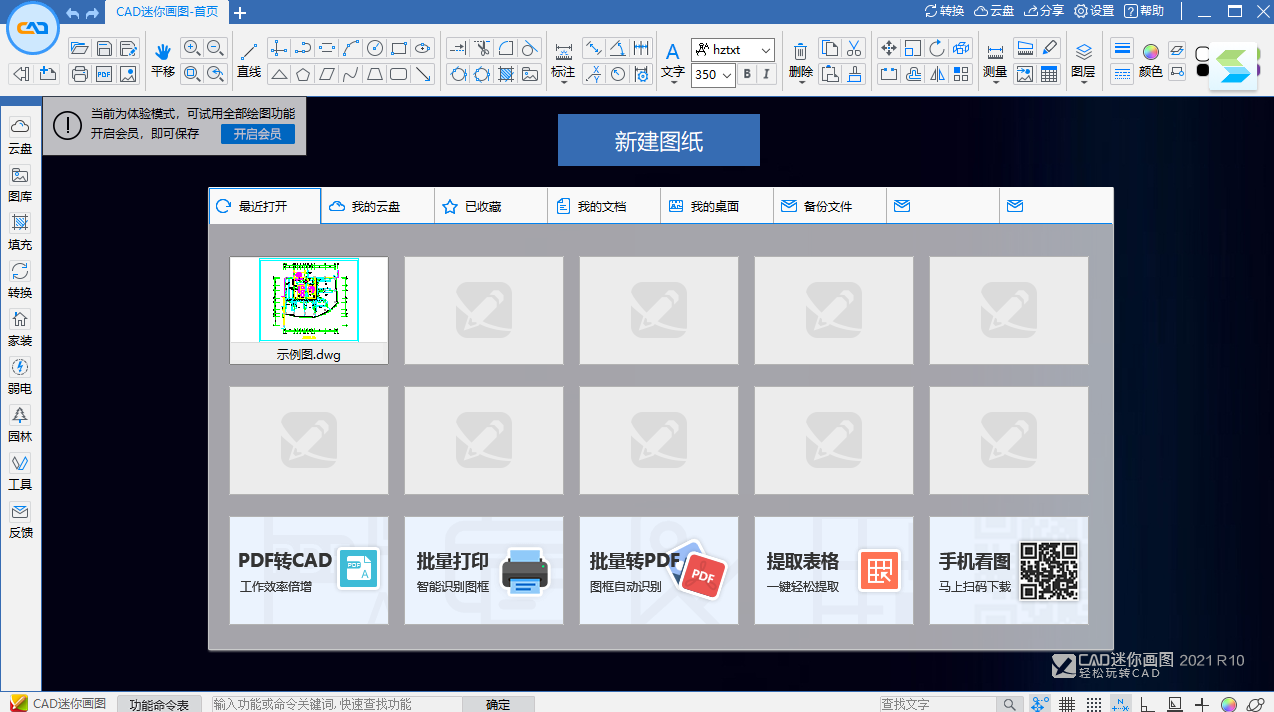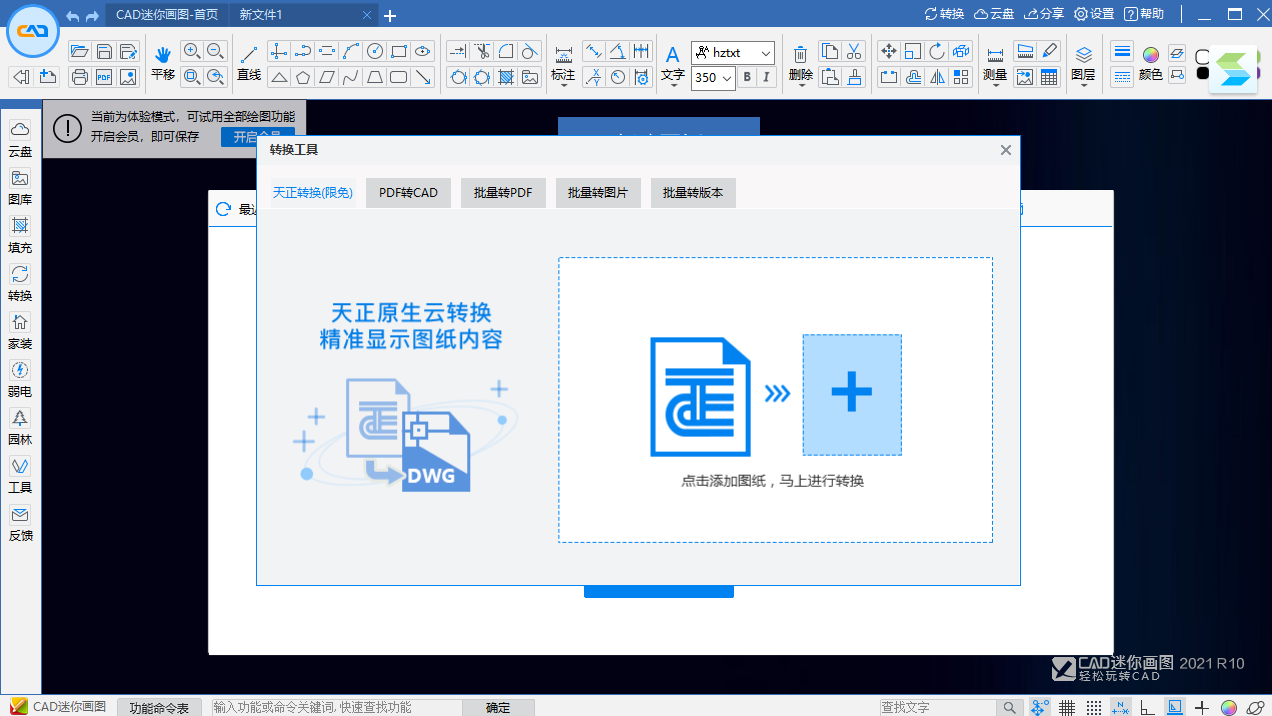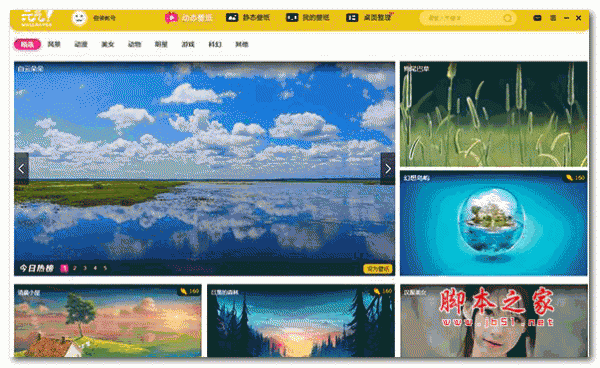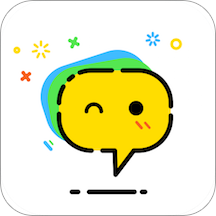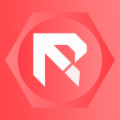软件介绍
cad迷你看图是一款专门用于查看CAD图纸的软件。软件可以打开和查看各种CAD格式的文件,如DWG、DXF等。用户可以通过CAD看图软件方便地浏览CAD图纸,对细节进行放大和缩小,还具有标注和标记功能,用户可以在图纸上添加文字、尺寸标注等,使用软件进行测量,包括距离、面积等,也提供打印和输出功能,用户可以将CAD图纸输出为PDF或者其他格式。
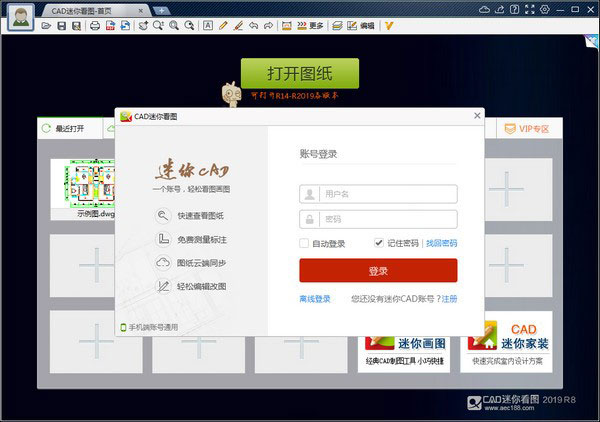
软件特色
1、秒速开图
平移、缩放、全屏、打印、测量、算量、批注、图层、布局、文字查找替换、编辑模式随心所欲;
2、完美字体
采用云技术,根据不同DWG图纸需要自动装载相应字体,解决CAD字体丢失、钢筋符号显示等问题;
3、格式转换
如BMP、GIF、PNG、JPEG、PDF、DXF、DWF、SVG、EMF、HPGL等几乎所有流行格式转换;
4、快速打印
一键设置线宽、图层、黑白、彩色等,智能识别图框批量打印图纸;
5、图纸加密
可以将图纸加密为只读的DWG格式,保护您的知识产权;
6、移动协同
微信手机集成:可通过微信发送图纸,无需数据线,手机和电脑之间轻松互传图纸;
7、拆图打印
超简单、超快捷的拆图浏览、拆图打印;
8、天正云转换
在线云转换天正图纸至T3格式;
9、简单编辑
开启编辑模式,即可绘制直线、框选复制、粘贴、删除,插入多行文本等;双击文字和标注可快速修改文字。
CAD迷你看图常见问题
CAD迷你看图怎么打印?
1、在本站下载安装CAD迷你看图软件后双击打开它,接着打开我们要查看的图片,查看后可以通过它上方的工具将图片进行简单修改,这里小编就不一一为大家介绍了。上面的这些常用工具,由左向右 打开--保存--打印---转换---加密---平移---等等。大家根据自己的需求选择合适的工具修改即可。

2、保存我们刚刚修改好的图片,接着点击打印工具按钮。打开打印选项后我们在这里上面有个“打印设置”和“页面设置”点开之后就可以对打印进行调整,可以调整纸张方向,及页边距的调整。
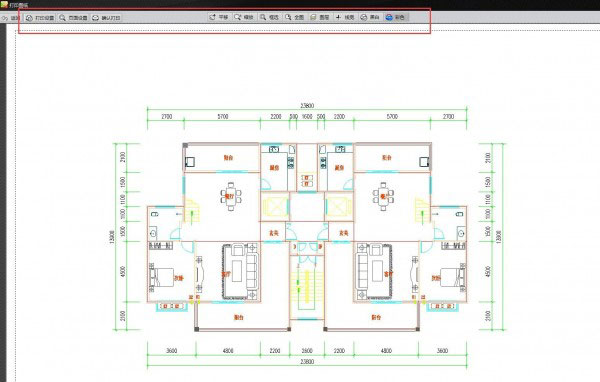
打印设置:

页面设置:
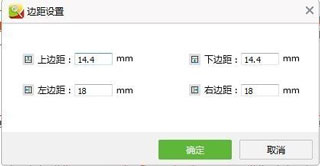
3、大家根据自己的需求设置完成后,就可以点击“确认打印”按钮开始打印了,打印前确保电脑与打印机连接成功。还有一点小地方需要注意一下就是,在打印的时候我们需要将打印颜色调成黑白,这样打印出来的图纸清晰,好多CAD图纸绘制都是彩色的,打印没有黑白打印清晰。
CAD迷你看图使用方法
1、如果大家只是想要CAD迷你看图查看一下dwg格式的图纸,那么你只需打开图纸即可,轻松查看dwg格式文件!
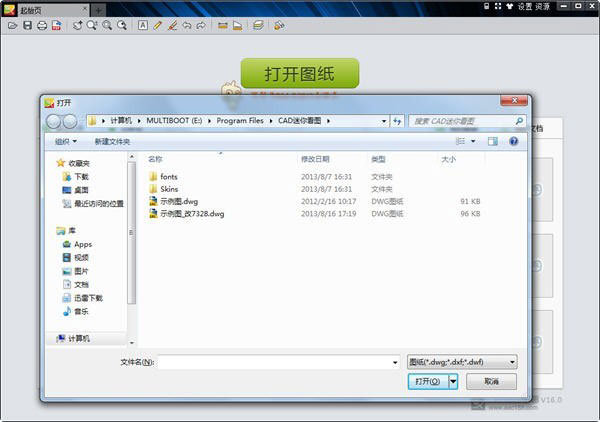
2、CAD迷你看图查看dwg格式文件,我们可以自由的放大缩小,鼠标滚轴控制或者文件导航有加减符号控制!
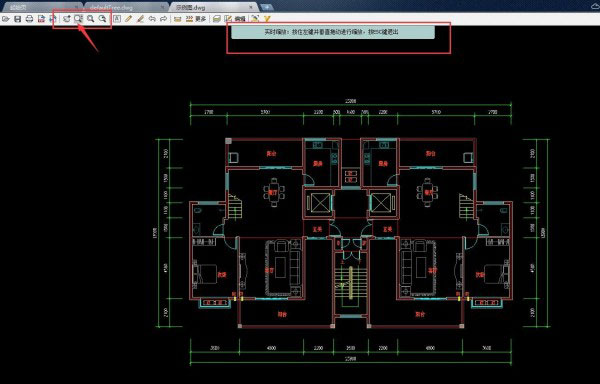
3、使用CAD迷你看图查看图片还可以为它添加批注,作备注信息。点击图标A的选项,然后要作批注的地方输入文字信息即可。
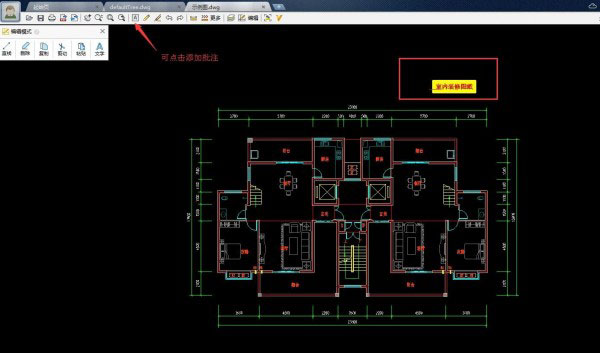
cad迷你看图打开字体显示乱码怎么办
CAD迷你画图软件启动后文字显示乱码解决技巧一
1、打开电脑的系统设置,找到【时间和语言】选项,点击进入。
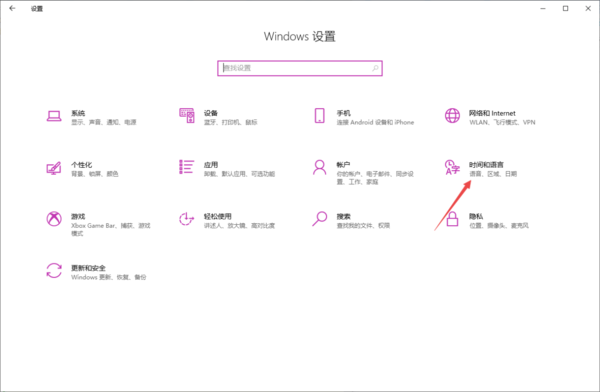
2、然后,点击左侧列表中的【语言】选项。
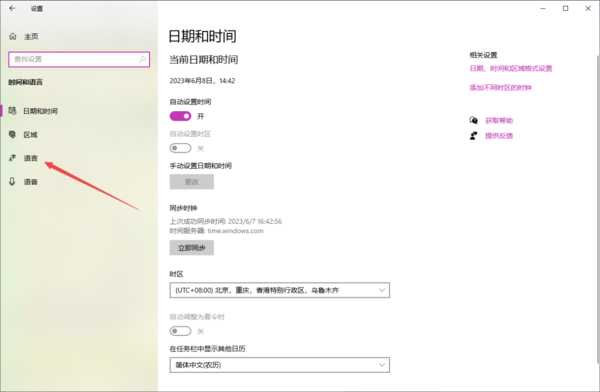
3、接着,将【Windows显示语言】设置为【English】,然后重启电脑。
4、紧接着,电脑重启好以后,在进入到语言设置界面,然后将显示语言设置为【中文】并重启电脑。
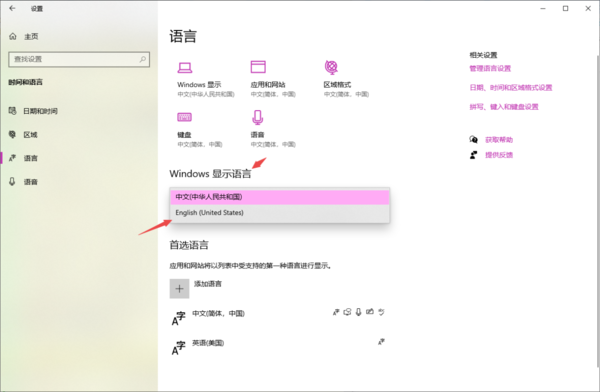
5、待电脑重启好以后,再启动CAD迷你画图软件,一般就可以解决问题了。
CAD迷你画图软件启动后文字显示乱码解决技巧二
1、打开此电脑,点击进入C盘的Windows文件夹中。
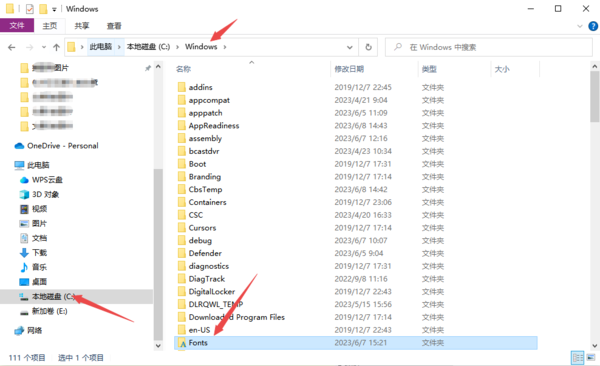
2、找到【Fonts】文件夹,点击进入。
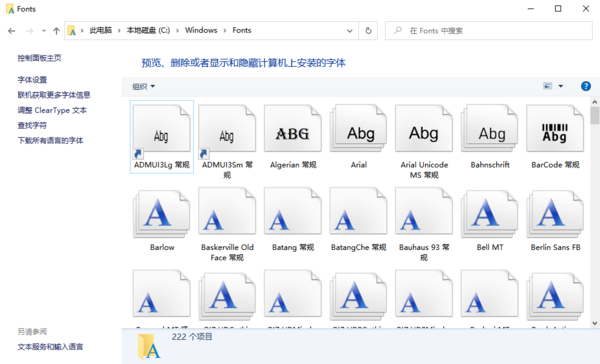
3、进入到系统的字体文件夹当中后,查找CAD迷你画图软件所需要的字体,看看有没有缺失,如果有的话,重新进行下载安装即可解决问题。
CAD迷你画图软件启动后文字显示乱码解决技巧三
下载软件的最新版本安装包,然后安装最新软件,或者是本站下载软件的最新安装包进行安装也可以,一般软件更新至最新版本,问题就得以解决。